朋友在使用WinXP系統的時候,不知道怎麼的任務欄突然跑到了右邊,雖然可以繼續操作,但是習慣了任務欄在下方的我們,看著在右邊的任務欄就感覺哪哪都是不對的,面對任務欄在右邊的現象,該怎麼辦呢?讓小編來告訴你簡單方法,讓任務欄快速恢復到下方。

方法一:
把鼠標指針放在任務欄中間,然後按住左鍵不放,移動鼠標到屏幕的下方,放開鼠標,就可以了!
方法二:
1、假如點擊鼠標左鍵而無法拉動任務欄,請先在任務欄空白處點擊鼠標右鍵,彈出菜單中將“鎖定任務欄”前面的勾去掉,然後再拉動任務欄到屏幕下方即可;
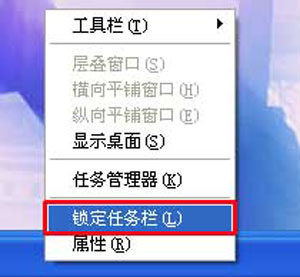
2、 或者在任務欄處點擊右鍵選擇屬性—在“鎖定任務欄”處取消勾選,點擊應用後再確定即可。
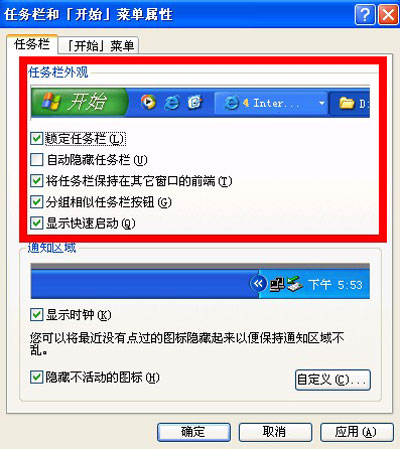
通過上述的小方法之後,就可以重新將任務欄移動到屏幕下方了,如果擔心下次的不當操作讓任務欄又移位了,可以重復上面的步驟,將“鎖定任務欄”的選項勾選上,這樣一來任務欄就被牢牢地固定在屏幕下方了。